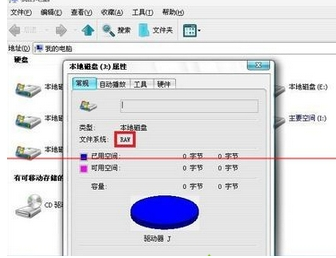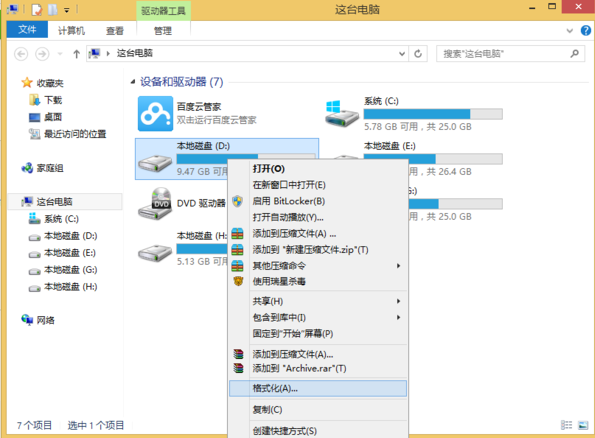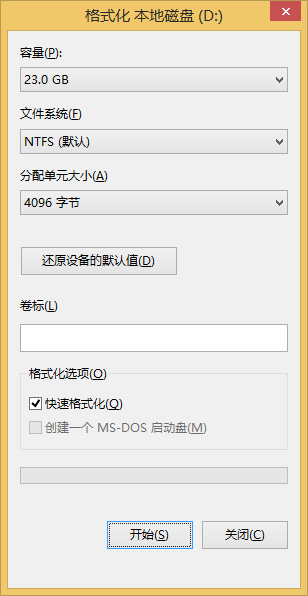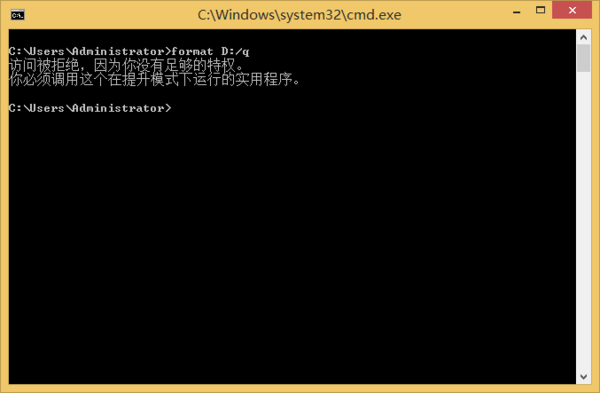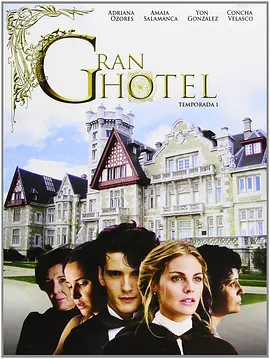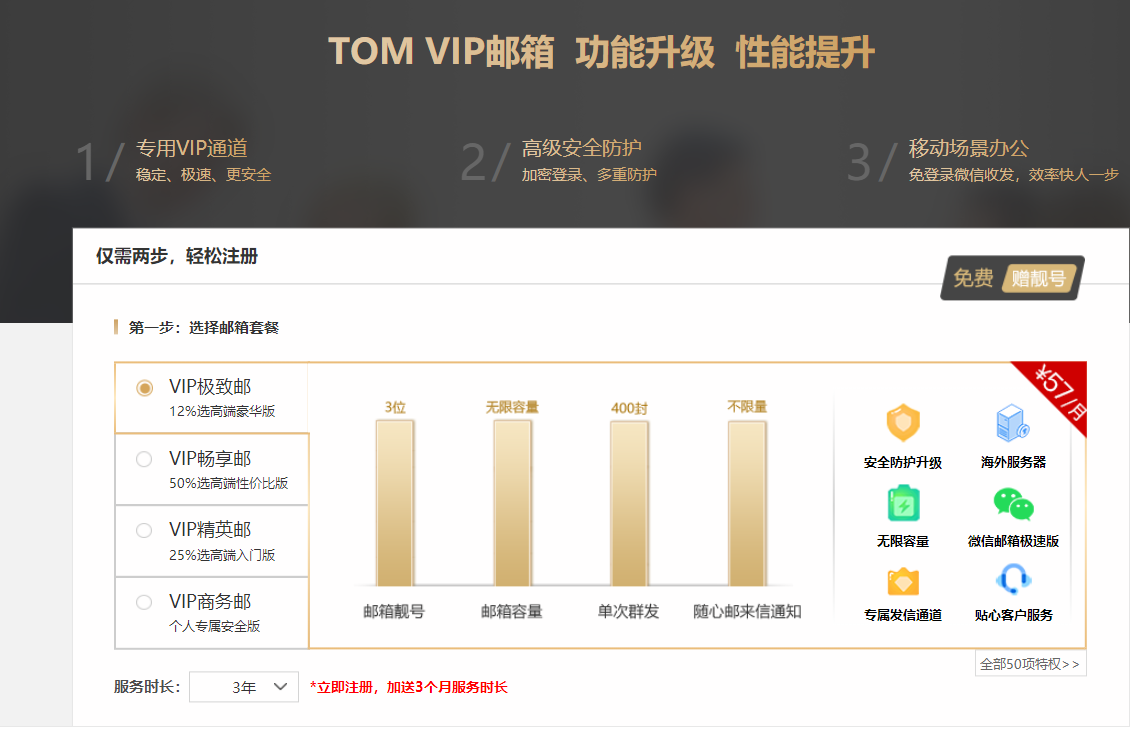1、使用EasyRecovery Pro 6.06,选择数据恢复,Advanced Recovery(选用高级选项自定义数据恢复功能)。
2、选择已变为RAW格式的盘符,点击下角的高级选项。
3、在文件系统扫描中,文件系统选“NTFS",点高级扫描,选择右下角的“高级选项”,把簇大小和数据起始位置都设为0。
4、点击分区设置,使用MFT方式(这点一定不能错),然后确定。
5、点击下一步,开始扫描文件系统,然后就是等,要的时间比较长,要耐心。完成后就会发现找到了一个NTFS的盘符,再点击找到的盘符,开始扫描。
6、扫描完成后你就会发现所有的文件都已找到,然后点击恢复,选择一个可用的盘来存你恢复的文件就行。
7、最后格式化出问题的盘,把恢复的文件拷回去。
格式化D盘的方法
格式化非系统分区D盘可:
1、直接使用系统提供物携的格式化功能对D盘格式化。
2、罩没伏鼠标选中D盘-右键-格式化。
3、点开始。
4、开始菜单-运行-键入CMD,进入命令行窗口,键入Format D:/q,确认。
5、如果提示有程序运行,可开始菜单-注销后执行系统的格式化功能。
6、进磁盘管理也可对D盘进行格式化操作。
7、启动察橘U盘启动进入PE,可直接对D盘进行上述各种格式化操作,不会提示有程序运行的警告。
标签:D盘,RAW,NTFS